今しがた、「寝室に設置するプロジェクター」の記事を仕上げたところなのですが、調べていくうちに「無駄にAndroid TVなんかを搭載していなくても、iPhoneならAirPlayでもっと簡単にお安いモデルが見つかるんじゃなかろうか」と思ったので、もう少し探してみます。
面倒なプロジェクターの説明に関しては寝室にお勧めのプロジェクター記事にまとめておいたので、このページでは、「結局、iPhone ユーザーはどんなプロジェクターを買ったらいいの?」というあたりを掘り下げて考えていこうと思います。
iPhoneと繋げるにはどの方法がスマートか
iPhoneには「AirPlay」という便利な機能がついているのですが、これを映像の転送に利用するのは対応デバイスが少なく、せっかくの機能を使いこなす機会には恵まれていません。

実質、AppleTVと繋いだテレビモニターくらいしか利用方法がないのが2021年の現状です。
せっかく高性能なプロジェクターが出ているのだから、この辺りの対応状況などを調べていきたいと思います。
MiracastとAirPlay、ついでにGoogle Castについて
プロジェクターを探していると「Miracast」には対応しているものの、AirPlayには対応していないというものが結構あります。
Miracast
Miracastというのは、WiFi Allianceという団体が用意した規格です。これから紹介するAirPlayやGoogleCastは、それぞれApple社とGoogle社の独自の規格であるのに対して、Miracastは各オーディオビジュアル系のメーカーの統一規格の様なものなので、対応している機器が多いのが特徴です。
AirPlay
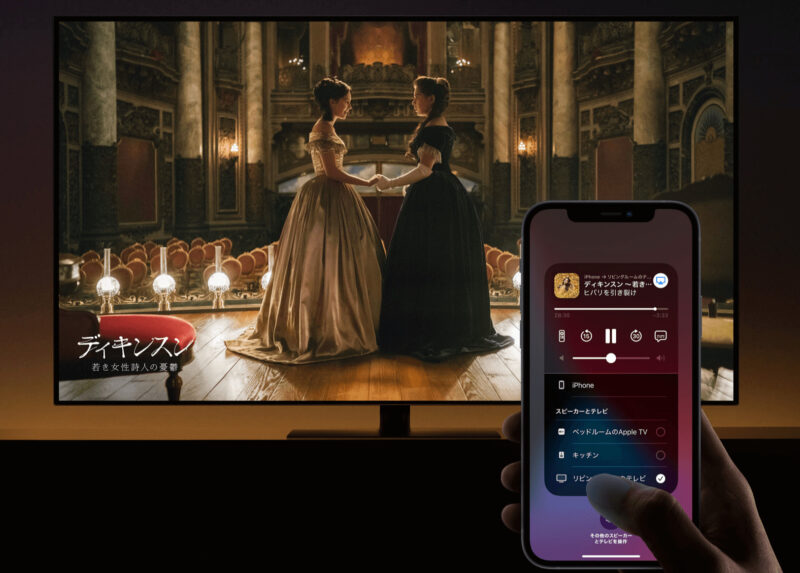
AirPlayはAppleの無線通信規格で、対応している機器同士でスムーズに音楽や動画を再生させることができます。スピーカーで対応しているものは多いのですが、映像に対応しているものはテレビでもLGとSONYだけ。
https://www.apple.com/jp/airplay/
Google Cast
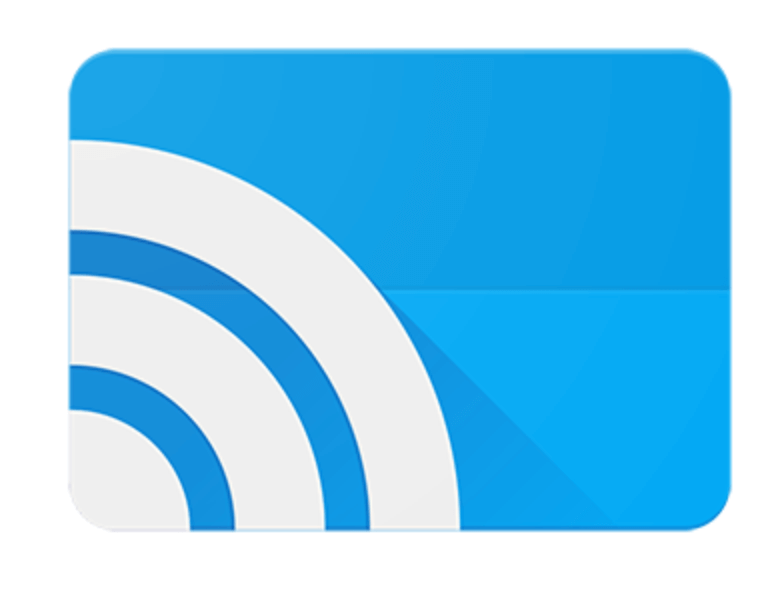
Google Castはその名の通りGoogle開発の、Androidスマホなどでデバイス感で映像や音楽をやり取りするものです。コンテンツを送り出すのはAndroidスマホはもちろん、iOS系でもアプリをダウンロードすれば可能。さらに、MacやWindowsなどもChromeが利用できる環境であれば簡単に利用できます。
受信側はChromecastという専用のデバイスを接続したものであったり、AndroidTVを搭載したデバイスなどが該当します。最近はプロジェクター本体にAndroidTVを搭載しているものも多いのですが、比較的高級路線のプロジェクターに多いのでコストは高くつく場合があります。
iPhoneをプロジェクターで利用するには何を考えたらいい?
iPhoneと無線で繋ぐ場合には「AirPlay」に対応したプロジェクターを探すことになります。しかし、この数は決して多くはありません。
AirPlayに対応せずとも、OS搭載で利用したいアプリをインストールすればいい
最近ではプロジェクター本体にOSを搭載してアプリが利用できる様になっており、あえてAirPlayを使って無線で繋ぐ必要すら無くなってきています。
iPhone利用者の場合であっても、例えばネットフリックスなどのVODがみたい、というだけであればAndroid(TV)を搭載したプロジェクターに、利用するVODサービスのアプリをプロジェクターにインストールして、自分のアカウントでログインすれば特に不自由なく利用できます。
ただ、個人的にはせっかくAirPlayという機能があり、iPhoneで閲覧していた動画の続きをプロジェクターで再生する、ということをどうせならやってみたい、と思うわけです。
AppleTVを経由する場合
先に、シンプルにAirPlayで動画を楽しみたいという場合にはApple TVにプロジェクターを接続して視聴する、という方法があります。
スマートな様でいてそれほどスマートでもないのですが、簡単にいえばApple TV とプロジェクターをHDMI端子で有線接続して利用します。
Apple TVはホームハブとしてスマート家電を操作するリモコンの様にも使えるので、プロジェクター以外にも簡単にVODサービスとアクセスしたい、と考えている場合には便利な代物です。
私の場合は寝かしつけプロジェクターを探しているので、なるべく簡便に機器の接続をしたいのですが、AppleTVが寝室に常駐して、しかもプロジェクターを有線接続しているので、あまりスマートな感じはしません。
AirPlay対応のお勧めのホームプロジェクター
いろいろ探しましたが、2021年現在は「Air Play」の映像受信に対応するデバイスはほぼありません。
Apple TV
唯一と言っていいAirPlayの映像受信機はApple TVです。要は、これに繋いだテレビモニターやらプロジェクターに、iPhoneから映像をAirPlay経由で送ればいいのです。さらにいえば、VODなどのサービスは、AppleTV単体で楽しむことはできるので、根本的にはAirPlayの必要性もないのです。

、、、そうなると、もうAndroidTVを搭載したプロジェクターを買えば良くないか?
これを言い出したらキリがないのですが、Apple TVと相性のいいプロジェクターなんかをパパっと紹介していきます。

AppleTV 4K

まずはApple TV 本体。機能面で言えば、4KとHDは画質以上の性能差があるので、基本的には4Kを購入しておく方がお勧め。
Apple TV HD

具体的に何が違うのかって言えば、動画を再生する能力が全体的に4Kの方が高い。当たり前ではあるのですが、「ただ再生できる」のではなく、「より快適に、より滑らかに」再生される様になったのが4K。
もちろん、HDだから困る、というシーンは現状では4K関連の映像を再生するとき以外には感じることもないとは思いますが、これからの時代はスマホでも4K動画が撮影できる時代になることは容易に想像がつきます。
ちなみに、Apple TV HDは若干仕様が古いので、USB-Cが接続できる様になっていますが、出力用ではないので注意です。ちなみに、光デジタル端子も無くなっていますね。
HDMIケーブル
Apple TVと接続できるのは、有線ではHDMI(とギガビットEthernet)となります。無線ではWiFiとBluetoothが利用できるので、ほとんどの動画は「WiFi経由でAppleTVに直接ダウンロードして再生」することになります。ぶっちゃけ、iPhoneを挟む必要はありません。
しかし、あえてプロジェクターを利用するとなるなら、AppleTVからHDMIケーブルを使ってプロジェクターに繋ぐ使い方が想定されます。
HDMIに接続できるプロジェクター
プロジェクターは、ほとんどの製品でHDMI端子があります。ただ、一部のモバイルプロジェクターに関しては、無線か充電用のUSB-Cポートのみという製品も結構あるので、この辺りの接続方法は必ず確認することをお勧めします。
AirPlayに対応するプロジェクター
AirPlayに対応するプロジェクターを紹介していきます。
Anker Nebula Astro
私が子供のために買おうとしているのがこのNebla Astroなのですが、こちらはAirPlayに対応可能です。
ただ、何もせずに対応しているわけではなく、Nebula Astroのアプリ「AirPin」を利用することでAirPlayに対応しています。
レビュー内には「接続が途中で途切れる」というものもありましたが、製品の交換で良くなったとのことなので、製品個体差が影響するものなのかもしれません。ソフトウェアが原因じゃないというのも珍しい感じがしますが。
Anker Nebula Capsule II

基本、現在のところはAnkerしか対応していないのですが、Ankerも本体の機能ではなく基本的にはアプリで対応しています。
Nebula Capsuleでは、iPhoneやiPadでミラーリング/スクリーンキャストする場合はNebula Manager内からAirplay Recieverをダウンロードする必要があります。
Anker Nebula Cosmos Max

寝室用では紹介しませんでしたが、とりあえず「高いな」という製品はなんとなく載せておきたくなるので。こちらもAirPlayにはNebula Manager内からAirPin(PRO)をダウンロードする必要があるので、まずは設定のほどを。


](https://thumbnail.image.rakuten.co.jp/@0_mall/everydaydirect/cabinet/onesell002/raku69ecd83633.jpg?_ex=128x128)












































































コメント
「ai wix astro」に関する最新情報です。
Wixは、AI搭載のビジネスアシスタント「Astro」を発表しました。このツールは、チャットインターフェースを通じてビジネスやバックオフィス業務を効率化し、ユーザーエクスペリエンスを向上させることを目的としています。「Astro」は、Wixのダッシュボードに統合され、サイト設定の最適化やタスクの実行、関連するツールやアドオンの提案を行います。これにより、収益向上や顧客維持、解約率の低減が期待されています。WixのAIプラットフォームグループ責任者、ガイ・ソファーは、「Astro」がWixの機能を活用するための頼れる相棒になると述べています。
https://prtimes.jp/main/html/rd/p/000000062.000025208.html
「登場 ボット astro」に関する最新情報です。
PS5の『ASTRO BOT(アストロボット)』に関する無料DLCが今年秋にリリースされることが発表されました。このDLCでは新たなコースや「VIPボット」が追加され、特に『ステラーブレイド』や『ヘルダイバー2』のキャラクターも登場します。また、5つのタイムアタック用ステージが用意され、オンラインで競い合うことが可能です。ゲームはDualSenseの機能を活かした多彩なアクションが特徴で、具体的なリリース日はまだ未定ですが、今後の情報に期待が寄せられています。
https://automaton-media.com/articles/newsjp/astrobot-20240925-311822/
「type ケーブル hdmi」に関する最新情報です。
サンワサプライが、USB Type-CポートをHDMIに変換するケーブル「KC-ALCHD8Kシリーズ」を発売しました。このケーブルは、DisplayPort Altモードに対応した機器の映像をHDMIポートを持つディスプレイに出力でき、最大8K/60Hzや4K/144Hzの解像度にも対応しています。ドライバは不要で、簡単に接続して使用できるため、会議や授業、ゲームなどで活用できます。
https://news.google.com/rss/articles/CBMiKWh0dHBzOi8vd3d3LmtrbmV3cy5jby5qcC9uZXdzLzIwMjQwNjIwbzAz0gEA?oc=5
「astro 要素 配信」に関する最新情報です。
PS5の同梱ソフトである『ASTRO’s PLAYROOM』に新アップデートが配信され、新要素が追加された。アップデートでは、新たな冒険要素やガチャプライズが実装され、『アストロボット』という新作に関連した要素も取り入れられている。このアップデートにより、プレイヤーはさらに楽しい体験ができるようになっている。
https://automaton-media.com/articles/newsjp/20240608-296820/
「プロジェクター hd 対応」に関する最新情報です。
ベンキュージャパンが家庭向けのフルHD対応LEDプロジェクター「GP100」を発表し、価格は14万9000円(税込み)で販売を開始。Android 11を搭載し、IEEE 802.11ax対応無線LAN接続にも対応。Android TVドングルも付属しており、ワイヤレス投写やGoogleキャストも可能。
https://www.itmedia.co.jp/pcuser/articles/2403/12/news140.html
「接続 hdmi hdmi 接続」に関する最新情報です。
株式会社Glotureは、スマホやタブレットをテレビに接続するためのHDMI接続をワイヤレス化するスクリーンレシーバー「GeeScreening」の販売を開始しました。この製品は、4K高画質に対応しており、AirPlay、Miracast、Chromecastなどの機能も備えています。さらに、USB給電も可能です。Gloture楽天ストアで購入することができます。
https://news.google.com/rss/articles/CBMiO2h0dHBzOi8vd3d3LmppamkuY29tL2pjL2FydGljbGU_az0wMDAwMDIxNTkuMDAwMDMyNDU2Jmc9cHJ00gEA?oc=5